windows7设置电源键为重启或休眠的最佳方法【图文】
时间:2017-01-16 来源:互联网 浏览量:
对于一些大多数时间开着电脑的朋友,经常要进行电脑的重启和休眠,其实电脑的电源按键可以起这样的作用。下面小编就跟大家介绍windows7设置电源键为重启或休眠的最佳方法。
具体方法如下:
解决方法1:
方法一:通常情况下,我们要重启电脑,会点击“开始菜单”,再在关机项中点击“重新启动”或睡眠
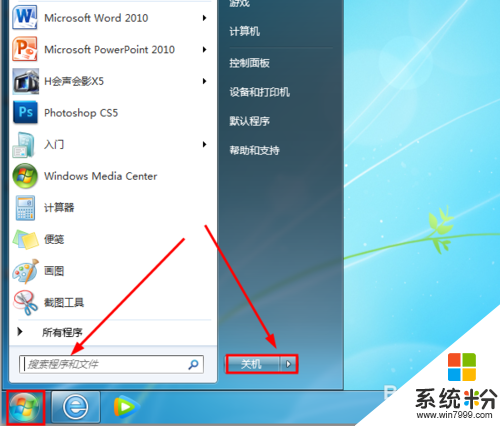
方法二:键盘操作,按键盘上的win键,再按向右的方向键两次,再按”enter“就可以休眠。按键盘上的win键,再按向右的方向键两次,按向上的方向键一次,再按”enter“就可以重新启动。
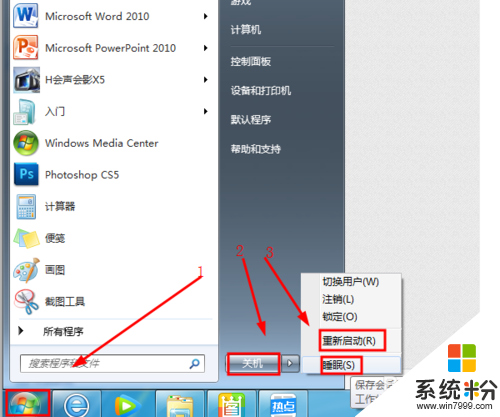
方法三:如同方法二,只需方法二中的按"enter"改为按”S“睡眠,按”R“为重新启动。
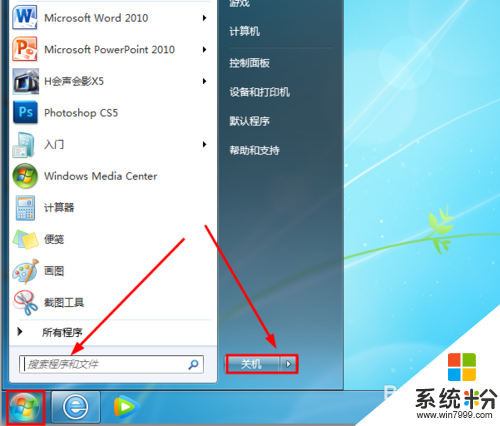
方法四:按键盘上的”ctrl+alt+delete“快捷键,然后点击屏幕右下角向上三角形按钮,弹出的菜单中点”睡眠“或”重新启动“
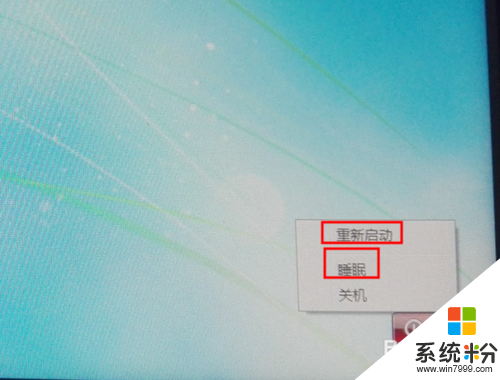
解决方法2:
1、以上的四种方法都可以实现win7系统的重新启动和睡眠。但是这四种方法在电脑死机的情况下无计可施。只有长按电脑的电源键强行关机再开机,我们知道强行关机电脑主板完全断电,有很大的瞬间电流,对电脑的硬件有很大的损伤。在桌面上点击右键-“个性化”
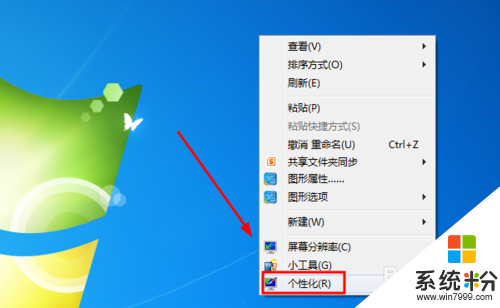
2、在弹出的对话框中点击“屏幕保护程序”
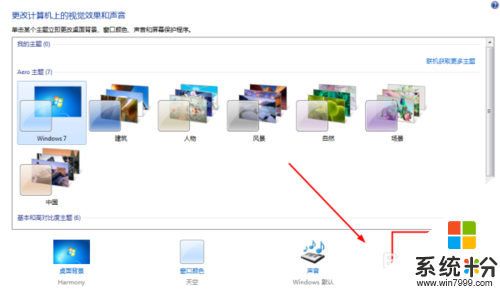
3、在“屏幕保护程序”对话框中点击“电源管理”-“更改电源设置”
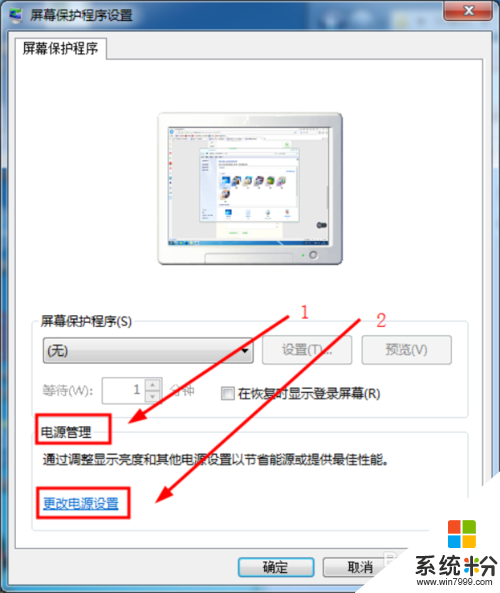
4、再点击“选择电源按钮功能”
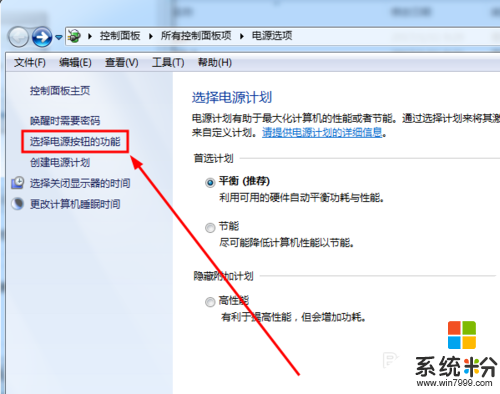
5、然后“按电源按钮”时选择“休眠”,最后保存修改就可以,以后办公室里离开电脑按一下电源键,就能实现电脑休眠,方便快捷,一键操作。
【windows7设置电源键为重启或休眠的最佳方法】这就跟大家分享完了,操作简单,也容易记住,有需要的用户可以收藏。那么还有其他的官方电脑操作系统下载后使用的疑问,都欢迎上系统粉官网查看。
相关教程
- ·Win7系统一键重启或关闭休眠模式如何设置 Win7系统一键重启或关闭休眠模式设置的方法有哪些
- ·Win7系统怎么设置一键重启或关闭休眠模式 Win7系统设置一键重启或关闭休眠模式的详细步骤
- ·怎样在win7旗舰版中创建一键重启或关闭休眠模式的快捷方式? 在win7旗舰版中创建一键重启或关闭休眠模式的快捷方式的方法?
- ·windows7分辨率怎么设置最佳|windows7设置分辨率的方法
- ·win7怎么设置不休眠|win7设置不休眠的方法
- ·Win7系统电脑不休眠该如何设置呢? Win7系统电脑不休眠该设置的方法?
- ·win7系统电脑开机黑屏 Windows7开机黑屏怎么办
- ·win7系统无线网卡搜索不到无线网络 Win7电脑无线信号消失怎么办
- ·win7原版密钥 win7正版永久激活密钥激活步骤
- ·win7屏幕密码 Win7设置开机锁屏密码的方法
Win7系统教程推荐
- 1 win7原版密钥 win7正版永久激活密钥激活步骤
- 2 win7屏幕密码 Win7设置开机锁屏密码的方法
- 3 win7 文件共享设置 Win7如何局域网共享文件
- 4鼠标左键变右键右键无法使用window7怎么办 鼠标左键变右键解决方法
- 5win7电脑前置耳机没声音怎么设置 win7前面板耳机没声音处理方法
- 6win7如何建立共享文件 Win7如何共享文件到其他设备
- 7win7屏幕录制快捷键 Win7自带的屏幕录制功能怎么使用
- 8w7系统搜索不到蓝牙设备 电脑蓝牙搜索不到其他设备
- 9电脑桌面上没有我的电脑图标怎么办 win7桌面图标不见了怎么恢复
- 10win7怎么调出wifi连接 Win7连接WiFi失败怎么办
Win7系统热门教程
- 1 win7 64位旗舰版IE老是弹出ocget.dll安全提示怎么办? win7 64位旗舰版IE老是弹出ocget.dll安全提示如何解决?
- 2 win7系统CRT显示器闪屏该如何处理。 解决win7系统CRT显示器闪屏问题的方法。
- 3 win7如何查找文件|win7文件快速查看方法
- 4win7系统网页打开速度很慢,win7系统网页打开加速的方法
- 5探索Win7系统下刻录机的奥秘
- 6win7旗舰版窗口颜色怎么调整,win7电脑窗口颜色设置方法
- 7win7系统创建家庭组提示媒体流未启用怎么办
- 8修复Win7旗舰版系统显示器无信号故障的方法 Win7旗舰版系统显示器无信号故障该如何解决
- 9win7 64位旗舰版下载电脑更换鼠标指针并调整大小 win7 64位旗舰版下载电脑怎么更换鼠标指针并调整大小
- 10请问Win7系统注销声音文件损坏无法关机怎么办 为什么Win7系统注销声音文件损坏无法关机
最新Win7教程
- 1 win7系统电脑开机黑屏 Windows7开机黑屏怎么办
- 2 win7系统无线网卡搜索不到无线网络 Win7电脑无线信号消失怎么办
- 3 win7原版密钥 win7正版永久激活密钥激活步骤
- 4win7屏幕密码 Win7设置开机锁屏密码的方法
- 5win7怎么硬盘分区 win7系统下如何对硬盘进行分区划分
- 6win7 文件共享设置 Win7如何局域网共享文件
- 7鼠标左键变右键右键无法使用window7怎么办 鼠标左键变右键解决方法
- 8windows7加密绿色 Windows7如何取消加密文件的绿色图标显示
- 9windows7操作特点 Windows 7的特点有哪些
- 10win7桌面东西都没有了 桌面文件丢失了怎么办
